1c vytvorte konfiguráciu. Aká je myšlienka konfigurácie 1C?
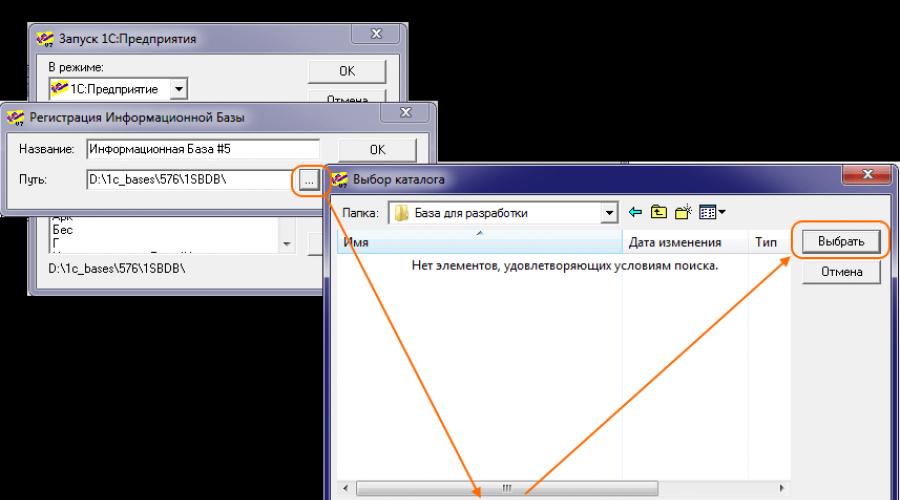
Vytvorenie konfigurácie začína identifikáciou kľúčových úloh, ktoré bude vykonávať.
Každá verzia 1c má svoju vlastnú konečnú funkčnosť, ktorá obmedzuje váš výber. Napríklad nemôžete vytvoriť mobilnú aplikáciu na 7.7 alebo dokonca 8.1, 8.2. V 7.7 nie sú žiadne webové služby, žiadna normálna schopnosť pracovať v prehliadači (tenký klient), toto porovnanie môže trvať veľmi dlho...
Je potrebné poznať časový rámec, ktorý máte na jeho vývoj: ak máte dostatok vedomostí na prácu na všetkých typoch platforiem, časový rámec ľahko odhadnete. Ak sú termíny napäté a každý typ riešenia nepoznáte (riadené alebo bežné, sedem alebo osem, bežné alebo mobilné), musíte vziať do úvahy čas na štúdium a robenie chýb z dôvodu nedostatku skúseností (vy bude musieť „šliapnuť na hrable“ viac ako raz).
Ak je konfigurácia určená na školenie, musíte si pozorne prečítať úlohu, podrobnosti sú uvedené v jej nastavení.
Výber môže byť tiež obmedzený na verziu, ktorú máte nainštalovanú.
Začnime vytvárať konfiguráciu 1C
Vytvorenie konfigurácie vo verzii 7.7
Spustite 1C a v dialógovom okne zoznamu databáz kliknite na tlačidlo „Pridať“.
Ďalej je potrebné nastaviť názov databázy a zmeniť jej umiestnenie (Cesta). Funkcia dialógu v 7.7. Ak chcete vybrať priečinok, musíte ho zadať a nielen aktivovať. Cestu je možné opraviť ručne. 
Prejdite do vytvorenej databázy v režime „ “ (prvý obrázok, horný výberový zoznam) stlačením tlačidla „Ok“. V tejto chvíli je adresár s databázou prázdny, systém ho teda začne inicializovať. Najprv vás požiada o „kódovú stránku“ 
Potom otvoríte konfiguráciu vo vývojovom režime (kliknite na tlačidlo „Upraviť konfiguráciu“ alebo cez ponuku konfigurácie. 


Ak teraz zatvoríte a otvoríte databázu, systém už nebude klásť žiadne otázky a môžete začať s vývojom.
Vytvorenie konfigurácie na platforme 8.1/8.2/8.3
Princíp pridávania je podobný: spustite 1C a kliknite na tlačidlo „Pridať“.

Ponechajte vybraný režim „Vytvoriť novú informačnú základňu“. 

Druhý režim umožňuje aj vytvorenie databázy na základe inej konfigurácie, ak ju máte nahranú – súbor *.cf (konfigurácia).
Ak chcete vytvoriť konfiguráciu od začiatku, vyberte druhý režim a kliknite na tlačidlo „Ďalej“
V ďalšom okne musíte vybrať typ umiestnenia, vybrať súbor (na tomto počítači) a potom vybrať jeho adresár 
Nastavte parametre spustenia:
Môžete ponechať všetky predvolené hodnoty. Starter 1c je univerzálny, takže tu môžete nastaviť jeho verziu (8.1, 8.2, 8.3, 8.4), potom sa spustí požadovaný, za predpokladu, že sú všetky nainštalované.

Celá databáza je inicializovaná pre vývoj (na rozdiel od 7.7. do nej môžete vstúpiť a upraviť jej režim a samotný vývoj.
Pomocou príslušného tlačidla v zozname infobáz prejdeme do režimu „ “ a otvoríme konfiguráciu

Otvorte jeho vlastnosti (nastavte jeho počiatočné nastavenia): kliknite pravým tlačidlom myši na názov „Konfigurácia“ v strome metadát (toto je názov hierarchickej štruktúry v tomto okne)

Vo vlastnostiach konfigurácie potrebujete:
- Nastavte jej meno
- Vyberte režim spustenia: Spravovaná aplikácia alebo normálny
- Účel použitia „Osobný počítač“ a/alebo „Mobilné zariadenie“
- Dodávateľ/vývojár
- Verzia (zvyčajne 1.0.0.0)
- Nastaviť režimy kompatibility (väčšinou štandardne ponechané), ak nie je potrebné znížiť kompatibilitu pre univerzálnosť riešenia na väčší počet verzií (napr. už vyšla platforma 8.3.9 a máme konfiguráciu, ktorá má úspešne funguje už 5 rokov na verzii 8.2.16 a ak je potrebná adaptácia na novú platformu, najskôr sa nastaví režim kompatibility s 8.2.16 a odladí sa)

Materiál je určený pre začínajúcich vývojárov, ktorí nepoznajú systém 1C: Enterprise, ako aj pre tých, ktorí už vytvárajú alebo udržiavajú aplikácie na tejto platforme, vrátane študentov, ktorí majú skúsenosti s prácou s verziou 1C: Enterprise 7.7 alebo 8.1.
Hlavným cieľom kurzu je naučiť študentov zručnosti praktickej konfigurácie a programovania na platforme 1C: Enterprise 8.2.
Metódou školenia je dištančné vzdelávanie. Každá lekcia obsahuje teoretické a praktické úlohy na samostatné riešenie.
Obsah kurzu - podrobné videá a textové materiály, sťahovanie referenčných databáz, teoretické a praktické úlohy.
Na inštaláciu referenčnej základne budete potrebovať platformu 1C:Enterprise 8.2 (vzdelávacia verzia) alebo verziu klienta 1C:Enterprise nie nižšiu ako 8.2.15.301. Verziu klienta 1C 8.2, ktorú používate, zistíte tak, že v hlavnom menu v režime konfigurátora vyberiete alebo 1C:Enterprise Help - O programe...
Celková doba pozerania (10 videí): 4h 23 min
1. Úvod do systému. Režimy spustenia systému. Predstavenie objektov systému "Enumerácia" a "Adresár".
Configuration je aplikačné riešenie vyvinuté na technologickej platforme 1C:Enterprise.
Informačná základňa 1C je jediné úložisko pre konfiguráciu a dáta, charakterizované špecifickou adresou úložiska. Existujú dve možnosti ukladania informačnej základne 1C: možnosti súboru a klient-server. Ak chcete použiť možnosť klient-server, potrebujete navyše softvér tretej strany (jeden z DBMS: Microsoft SQL Server, PostgreSQL, IBM DB2 alebo Oracle). Pri použití možnosti ukladania súborov je informačná základňa 1C jeden súbor – 1Cv8.1CD. Tento súbor má špeciálny formát podporovaný systémom 1C:Enterprise 8 V našich lekciách zvažujeme možnosť súboru na uloženie informačnej základne. Ak táto definícia používa pojmy, ktorým nerozumiete, nebuďte naštvaní - tejto téme sa budeme podrobnejšie venovať v lekcii 3.
Režim spustenia 1C:
„Konfigurátor“ je špeciálny režim na spustenie systému 1C:Enterprise 8.2 na vývoj a úpravu aplikačného riešenia. V tomto režime vývojár definuje všeobecnú architektúru aplikačného riešenia a dátovú štruktúru, vytvára rozloženia a obrazovkové formuláre a používa vstavaný jazyk v objektových moduloch na definovanie algoritmov správania objektov. Druhou „profesiou“ „Konfigurátora“ je administrácia, ktorá zahŕňa vedenie zoznamu používateľov, nastavenie prístupových práv, zálohovanie informačnej základne, sledovanie systémových udalostí (log sa konfiguruje v konfigurátore, prezerá si ho v konfigurátore aj v 1C:Enterprise mode) a vykonávanie ďalších akcií na udržanie funkčnosti systému.
„1C:Enterprise“ je prevádzkový režim koncového používateľa. V tomto režime používateľ zadáva údaje do databázy, generuje zostavy, tlačí dokumenty atď.
Strom konfiguračných objektov je okno, ktoré predstavuje celú konfiguráciu vo forme stromovej štruktúry, ktorej každá vetva popisuje konkrétny komponent konfigurácie. Koreňové vetvy stromu spájajú konfiguračné objekty, ktoré spolu logicky súvisia a majú všeobecný účel, napríklad adresáre, dokumenty, protokoly dokumentov, enumerácie atď.
Pravidlo pomenovania v 1C - názvy detailov, premenných, procedúr a funkcií v 1C môžu obsahovať písmená ruskej a anglickej abecedy (malé a veľké), podčiarkovníky a číselné znaky. Meno nemôže začínať číslicami.
Adresár je objekt aplikačného riešenia, ktorý vám umožňuje ukladať údaje do informačnej bázy, ktorá má rovnakú štruktúru a povahu zoznamu. Môže to byť napríklad zoznam zamestnancov, zoznam tovaru, zoznam dodávateľov alebo odberateľov. Adresáre sa používajú v prípadoch, keď je potrebné eliminovať nejednoznačné zadávanie informácií. Napríklad, aby kupujúci, predávajúci, skladník, riaditeľ pochopil, o akom produkte hovoríme, musí ho každý nazvať rovnako. A v tomto prípade je potrebná referenčná kniha. Väčšinou má v obchodnej spoločnosti podobu cenníka a ak je takýto adresár uložený v počítači, tak sa doň zapisuje celý možný sortiment tovaru, s ktorým obchodná spoločnosť pracuje.
Systém 1C:Enterprise vám umožňuje udržiavať takmer neobmedzený počet potrebných adresárov. Každý adresár je zoznamom homogénnych objektov: zamestnancov, organizácií, tovaru atď. Každý takýto objekt (jednotlivý zamestnanec, samostatná organizácia atď.) sa nazýva prvok adresára.
Z užívateľského hľadiska si treba uvedomiť, že v Konfigurátore sa nevytvára samotný adresár, ako zoznam možných hodnôt, ale je vyvíjaný prázdny adresár, jeho šablóna. Počas procesu konfigurácie je popísaná štruktúra informácií, ktoré budú v adresári uložené, je vyvinutá obrazovka a v prípade potreby tlačená reprezentácia adresára a špecifikované rôzne vlastnosti jeho „správania“.
Každý adresár má ako povinné údaje kód a názov. Kód prvku adresára môže byť číselný alebo textový. Systém 1C:Enterprise poskytuje dostatok príležitostí na prácu s kódmi prvkov adresára: automatické priraďovanie kódov, automatické riadenie jedinečnosti kódu a iné.
Okrem kódu a názvu môžu byť v systémových adresároch 1C:Enterprise uložené akékoľvek ďalšie informácie o prvku adresára. Na uloženie takýchto informácií v adresári je možné vytvoriť ďalšie podrobnosti. Pomocou mechanizmu podrobností o adresároch je ľahké organizovať napríklad súbor zamestnancov. Napríklad adresár Zamestnanci bude mať takmer určite atribúty Pozícia, Mzda a iné.
Enumerácia - objekty aplikačného riešenia, ktoré vám umožňujú ukladať množiny hodnôt do informačnej základne, ktoré sa počas prevádzky aplikačného riešenia nemenia. Môže to byť napríklad výpis možných sadzieb DPH (Bez DPH, DPH 20, atď.), výpis stavu objednávok (Plánované, Rozpracované, Dokončené) atď.
Na inštaláciu referenčnej konfigurácie potrebujete:
3. Spustite 1C av okne spustenia 1C kliknite na tlačidlo „Pridať“.
4. V kontextovom dialógovom okne vyberte možnosť „Pridať existujúcu informačnú základňu do zoznamu“. Zadajte názov informačnej databázy a uveďte cestu k adresáru s konfiguračným súborom.
teoretický test z 1. hodiny - prospel
Rozdelenie aplikačného riešenia na podsystémy. Úvod do objektu systému dokumentov. Účel tabuľkovej časti dokumentu.
Subsystém je logické rozdelenie aplikačného riešenia (konfigurácie) na segmenty, bloky, sekcie. Pomocou podsystémov je aplikačné riešenie vizuálne rozdelené do funkčných blokov. Subsystémy tvoria základ pre vytvorenie rozhrania aplikačného riešenia.
Dokument je objekt aplikačného riešenia, ktorý vám umožňuje ukladať informácie o dokončených obchodných transakciách alebo udalostiach, ktoré sa vyskytli. V organizácii to môžu byť napríklad faktúry, príkazy na prijatie alebo prepustenie, faktúry na úhradu atď.
Akumulačné registre. Oboznámenie sa s registrami akumulácie zostatkov. Nastavenie pracovnej plochy. Predstavujeme objekt konfigurácie formulára.
Register akumulácie je objekt konfigurácie aplikácie. Ide o špeciálne úložisko (tabuľku), v ktorom sa počítajú (akumulujú) číselné údaje v kontexte viacerých dimenzií. Napríklad v takomto registri môžete zhromažďovať informácie o zostatkoch tovaru podľa sortimentu a skladu alebo informácie o objemoch predaja podľa sortimentu a divízií spoločnosti. Register akumulácie je sprostredkovateľom medzi dokumentmi a správami. Jeho použitie urýchľuje generovanie reportov spojených so získavaním rôznych celkových hodnôt.
Rozmery registra popisujú sekcie, v ktorých sú uložené informácie a potrebné číselné údaje sa hromadia v zdrojoch registrov.
Existujú dva typy akumulačných registrov: registre akumulácie zostatkov a registre akumulácie obratu.
Register akumulácie zostatkov je register akumulácie, ktorý umožňuje uchovávať ako konečné hodnoty zdrojov - zostatky, tak aj zmeny v týchto zdrojoch - obrat.
Čo je dobré na akumulačnom registri?:
Má konštruktor na popis zmien v registri pri zaúčtovaní dokladov (kód nepíšeme ručne);
- umožňuje získať požadované výsledky v akomkoľvek okamihu alebo dokumente;
- si presne „pamätá“, aké zmeny ten alebo ten dokument urobil vo výsledkoch;
- všetky potrebné zmeny vo výsledkoch spojené so zrušením zaúčtovania dokladu, zmenou zaúčtovaného dokladu a zmazaním zaúčtovaného dokladu systém vypočíta automaticky (v prípade potreby ho môžete zaregistrovať manuálne);
- poskytuje kontrolu nad jedinečnosťou záznamov uložených v akumulačnom registri. Vďaka tomu nemôže register akumulácie obsahovať dva záznamy týkajúce sa toho istého riadku toho istého dokladu.
Pohyby dokladov sú záznamy v registroch, ktoré vznikajú počas procesu zaúčtovania dokladu a odrážajú zmeny vykonané dokladom.
Pracovná plocha je pre používateľa akýmsi „asistentom“. Každý pracovný deň začína „komunikáciou“ s ním. Toto je prvá vec, ktorú vidíme pri spustení nášho aplikačného riešenia.
Formuláre sú konfiguračné objekty určené na zobrazenie a úpravu informácií obsiahnutých v databáze. Formuláre môžu patriť ku konkrétnym konfiguračným objektom (adresáre, dokumenty, zostavy atď.), alebo môžu existovať oddelene od nich a môžu ich používať celá konfigurácia ako celok.
Napríklad adresár Dodávateľov môže mať niekoľko foriem, z ktorých každá sa použije na určité akcie: úprava prvku adresára, zobrazenie zoznamu adresárov, výber jedného z prvkov adresára atď.
Register akumulácie môže mať iba 3 typy foriem:
Formulár zoznamu je to isté, ako otvárame všetky funkcie cez menu - register akumulácie, v tomto formulári nemôžete vykonávať zmeny v registri, ale môžete vykonávať rôzne výbery a triedenia;
- formulár sady záznamov - ide o podobný formulár, v ktorom však môžete upravovať záznamy registra: pridávať, mazať a meniť;
- voľná forma - zobrazujeme, čo považujeme za potrebné - v našom prípade na 3. lekcii kurzu v nej zobrazujeme aktuálne zostatky.
Nahrávanie referenčnej databázy vytvorenej v lekcii 3 bez dokončenia domácej úlohy
Akumulačné registre. Úvod do registrov pre akumulačné otáčky. Systémový objekt Konštantný. Práca s objektom konfigurácie formulára.
Konštanta je aplikovaný konfiguračný objekt, ktorý vám umožňuje ukladať údaje v informačnej databáze, ktoré sa časom nemenia alebo sa menia, ale len veľmi zriedka. Každá konštanta umožňuje uložiť jednu hodnotu. Napríklad konštanta môže uložiť názov podniku, adresu podniku, meno hlavného účtovníka atď. V aplikačnom riešení je možné vytvoriť ľubovoľný počet konštánt.
Register akumulácie obratu je „špecializovanejším“ typom registra akumulácie a umožňuje ukladať len zmeny v zdrojoch – obrat. Existencia registra na akumuláciu otáčok je spôsobená skutočnosťou, že existuje veľké množstvo situácií, keď je potrebné akumulovať iba otáčky, a hodnoty zostatkov nedávajú zmysel. Typickým príkladom použitia registra akumulácie obratu je register tržieb alebo register nákladov na predaj, ktorý uchováva len informácie o objemoch predaja.
Panel príkazov je panel nástrojov navrhnutý na umiestnenie do formulára so sadou príkazov, ktoré možno použiť na správu informácií umiestnených vo formulári. Príkazový panel je okno so sadou tlačidiel. Kliknutím na ľubovoľné tlačidlo na paneli príkazov sa vykoná príkaz priradený k tomuto tlačidlu. Formulár môže mať niekoľko príkazových panelov alebo nemusí mať žiadny. Konfigurátor neobmedzuje počet príkazových panelov.
Panel príkazov je možné prispôsobiť: pridajte nové príkazy a odstráňte nepotrebné.
Pre každý panel príkazov môžete vybrať vlastnosť Automatické dopĺňanie a určiť rôzne zdroje akcií. V tomto prípade konfigurátor vygeneruje zloženie príkazov panelu automaticky na základe typu formulára a zadaných zdrojov. Takto vložené príkazy nie je možné vymazať ani opraviť, ale možno pridať nové príkazy. Zrušením začiarknutia vlastnosti Automaticky vyplniť panel príkazov odstránite všetky automaticky generované príkazy. Na paneli príkazov zostanú iba manuálne pridané príkazy a môžete nezávisle vytvoriť sadu príkazov, ktoré potrebujete.
Vlastnosť panela príkazov "Zdroj akcie" - definuje zdroj akcií pre panel príkazov. Môžete zadať „Všetky zdroje“ alebo vybrať konkrétny zdroj aktivity. Ovládacie prvky umiestnené vo formulári môžu poskytovať množinu akcií spojených s ich vlastnými vlastnosťami. Napríklad pomocou zoznamu môžete vykonávať rôzne akcie, ako je pridávanie, úprava, odstraňovanie, výber, prezeranie a ďalšie akcie. Vo vlastnosti môžete určiť konkrétny prvok alebo tvar, prípadne môžete ako zdroj vybrať všetky prvky a tvary.
Direktíva kompilácie je inštrukcia, ktorá hovorí platforme 1C, v akom prostredí sa daná procedúra alebo funkcia vykoná. Smernica vždy začína znakom ampersand – znak „&“. Ak neexistuje žiadna direktíva, potom sa použije predvolená direktíva - &OnServer. Použitie viacerých smerníc pre jednu procedúru (funkciu) je nemožné.
Vstavaný programovací jazyk 1C:Enterprise 8.2. Umiestnenie softvérových modulov. Štruktúra programových modulov. Primitívne dátové typy. Základná syntax jazyka 1C.
Softvérový modul je akýmsi „kontajnerom“ na umiestnenie textov postupov a funkcií v zabudovanom jazyku 1C. Tieto procedúry a funkcie sú vyvolané systémom v určitých bodoch počas prevádzky systému. Softvérové moduly nemajú formálne hranice pre ich popis typu: „Začiatok modulu“ - „Koniec modulu“.
Softvérové moduly sú umiestnené na tých miestach v konfigurácii, kde môže byť potrebný popis konkrétnych operačných algoritmov. Tieto algoritmy sú formalizované vo forme procedúr alebo funkcií, ktoré bude volať samotný systém vo vopred určených situáciách (napríklad pri stlačení tlačidla v dialógovom okne atď.). Každý jednotlivý softvérový modul je systémom vnímaný ako jeden celok.
Počas lekcie sme boli oboznámení s nasledujúcimi softvérovými modulmi:
Modul riadenej aplikácie. Tento modul popisuje procedúry (obslužné programy udalostí), ktoré sa inicializujú pri štarte a ukončení systému. Napríklad, keď sa spustí aplikácia, môžete aktualizovať niektoré konfiguračné údaje, zobraziť správy používateľovi a pri ukončení práce sa môžete opýtať, či sa oplatí program ukončiť alebo napríklad zaznamenať čas vypnutia používateľa do databázy .
externý spojovací modul. Modul externého pripojenia sa spustí, keď sa aplikácia spustí v režime pripojenia COM. V tomto režime prebieha programová práca s informačnou základňou bez spustenia okna aplikácie.
modul relácie. Ide o vysoko špecializovaný modul určený výhradne na inicializáciu parametrov relácie.
spoločné moduly. Spoločné moduly sú určené na popis niektorých bežných algoritmov (postupov a funkcií), ktoré sa budú volať z iných konfiguračných modulov.
modul konfiguračného objektu. Tento modul je dostupný pre väčšinu konfiguračných objektov a je určený na spracovanie udalostí priamo súvisiacich s objektom. Napríklad udalosti zaznamenávania alebo mazania objektov, kontroly vyplnenia detailov objektu, zaúčtovania dokladu atď.
modul formulára. Modul formulára je určený na spracovanie akcií používateľa s týmto formulárom (spracovanie udalosti kliknutia na tlačidlo, zmena podrobností formulára atď.).
Štruktúra programových modulov
Softvérový modul môže obsahovať tri časti:
Variabilná oblasť vyhlásenia;
oblasť opisu postupov a funkcií;
hlavný text programu.
V konkrétnom softvérovom module môže ktorákoľvek sekcia (alebo dokonca všetky sekcie) chýbať. Zoznámime sa podrobnejšie so sekciami softvérového modulu:
Oblasť deklarácie premennej sa nachádza od začiatku textu modulu po prvý príkaz procedúry alebo funkcie alebo akýkoľvek spustiteľný príkaz. Táto sekcia môže obsahovať iba príkazy deklarácie premenných.
Oblasť popisu procedúr a funkcií sa nachádza od prvého operátora Procedúra alebo operátor Funkcia až po akýkoľvek spustiteľný príkaz mimo tela popisu procedúr alebo funkcií.
Hlavná textová oblasť programu sa nachádza od prvého spustiteľného príkazu mimo tela procedúr alebo funkcií až po koniec modulu. Táto sekcia môže obsahovať iba spustiteľné príkazy. Hlavná textová oblasť programu sa spustí v momente inicializácie modulu. Zvyčajne v časti hlavného programu má zmysel umiestniť operátory na inicializáciu premenných s akýmikoľvek špecifickými hodnotami, ktoré musia byť priradené pred prvým volaním procedúr alebo funkcií modulu.
Typy premenných v programových moduloch
Premenná je pomenovaná dočasná pamäť jednej hodnoty, ktorú možno čítať a upravovať počas vykonávania programu.
Existujú 3 typy premenných:
Globálne premenné. Hodnotu tejto premennej je možné prečítať alebo zmeniť z iného programového modulu;
modulové premenné. Premenná modulu je k dispozícii na čítanie a zápis (zmenu) v ľubovoľnej procedúre a funkcii, ako aj v hlavnej programovej textovej oblasti daného programového modulu.
lokálna premenná. Lokálna premenná je prístupná iba v rámci procedúry alebo funkcie, v ktorej je deklarovaná.
Premenná je deklarovaná (explicitne) pomocou operátora Variable. V jazyku 1C nemusia byť premenné explicitne deklarované. Implicitná deklarácia premennej je jej prvý výskyt na ľavej strane operátora priradenia (znak =). Typ premennej je určený typom hodnoty, ktorá je k nej priradená. Počas vykonávania programu môže premenná zmeniť svoj typ (mäkké písanie), napríklad:
Premenná1 = "Ivanov"; //implicitná deklarácia premennej, typ premennej (to, čo ukladá) Reťazec
Premenná1 = 32; //priradenie novej hodnoty našej premennej, teraz je typu Number
Syntax jazyka 1C
V tejto lekcii sme sa oboznámili so základnými (primitívnymi) typmi hodnôt, syntaxou a operáciami s nimi. Venujte zvláštnu pozornosť syntaxi zložených logických výrazov, podmienok a cyklov.
Vlastnosti spoločných modulov. Vytvorenie systému pripomienok. Pokročilá práca s formulármi. Programový popis správania formulára pri interakcii s používateľom.
V akých prípadoch sa používajú bežné moduly?
Ak je procedúra alebo funkcia volaná na viac ako jednom mieste v konfigurácii, alebo ak potrebujeme vykonať akcie na strane servera (napríklad prístup k databáze), a to v tomto module nie je možné, potom by sme v takýchto prípadoch mali použite spoločné moduly!
Vlastnosti spoločných modulov
Hlavnou črtou spoločných modulov je, že v nich nemôžete deklarovať spoločné premenné.
Vlastnosti konkrétneho spoločného modulu sa nastavujú v jeho palete vlastností:
Globálne – ak je nastavený príznak, procedúry a funkcie tohto modulu sa stanú dostupnými v globálnom kontexte, to znamená, že ich možno volať kdekoľvek v konfigurácii a pristupovať bez mena všeobecného modulu (podľa názvu procedúry alebo samotná funkcia). Názvy procedúr a funkcií v tomto spoločnom module však musia byť jedinečné v globálnom kontexte.
Server – procedúry a funkcie tohto spoločného modulu je možné vykonávať na strane servera.
Externé pripojenie – postupy a funkcie tohto spoločného modulu je možné vykonávať pri pripojení externým zdrojom (napríklad COM).
Klient – procedúry a funkcie tohto spoločného modulu je možné vykonávať na strane klienta.
Volanie servera je príznak, ktorý umožňuje klientskym procedúram a funkciám (vykonávaným na strane klienta) volať procedúry a funkcie tohto spoločného modulu.
Privilegované – ak je hodnota True, potom bude kontrola prístupových práv v tomto spoločnom module zakázaná. Výrazne urýchľuje vykonávanie modulových procedúr a funkcií, toto nastavenie však nezneužívajte.
Opätovné použitie – definuje nastavenia návratových hodnôt. Ak je možnosť povolená, po prvom spustení si systém zapamätá hodnotu týchto vstupných parametrov a vráti pripravenú hodnotu. Môže nadobudnúť nasledujúce hodnoty:
Nepoužité – zakázať opätovné použitie;
po dobu trvania výzvy – po dobu trvania určitého postupu;
po dobu trvania relácie – kým používateľ neukončí reláciu (neukončil prácu s programom).
Prvá časť lekcie končí vytvorením formulára nášho adresárového prvku
2. časť lekcie
Druhá časť lekcie je celá venovaná programovaniu formulára prvku adresára Reminders: zmene vlastností detailov adresárového formulára v závislosti od správania používateľa.
Ak chcete získať prístup k aktuálnej hodnote atribútu objektu nachádzajúceho sa vo formulári (v tomto prípade na prístup k hodnote atribútu adresára Reminders), použite vlastnosť Object:
//nastaviť novú hodnotu
Object.Date = "2014.02.02";
Ak chcete spravovať vlastnosti podrobností formulára, použite vlastnosť Elements:
//nastavenie novej hodnoty vlastnosti
Items.Duration.Availability = True;
Pokročilá práca s formulármi. Výber inštalácie softvéru. Pomocou funkcie Format(). Správy
Moderné manažérske účtovníctvo je nemysliteľné bez počítačových programov. Úspešnosť implementácie často nie je ovplyvnená tým, ako dobre máte premyslené všetky detaily účtovníctva, ale tým, na akej platforme bude implementované.
Ekonóm, ktorý ovláda prácu len v excelovskom tabuľkovom editore, sa pri výbere platformy pripravuje o možnosť informovane sa rozhodnúť.
Prezradíme vám, ako vyvinúť aplikačné riešenie v systéme 1C a urobiť ďalší krok k vytúženému titulu profesionála vo svojom odbore.
Ekonóm sa často stretáva s údajmi alebo dokumentmi, ktoré nie sú zaznamenané v štandardných aplikačných riešeniach na platforme 1C:Enterprise 8 alebo implementovaných databázach. V tejto situácii môžete agregovať informácie v tabuľkovom editore, ale Excel je skvelý na konsolidáciu, spracovanie a analýzu už nazhromaždených údajov, ale na vyjadrenie faktov o ekonomickej činnosti podniku autor odporúča použiť iné softvérové produkty.
Pozrime sa, ako vytvoriť aplikačné riešenie založené na platforme 1C:Enterprise 8.
Predpokladajme, že podnik má štyri výrobné divízie (dielňa 1, 2, 3, 4). Ekonóm dostáva každý mesiac prehľady s údajmi o spotrebe elektriny a vody za každú z dielní na základe odpočtov meračov.
Vyvinieme konfiguráciu, ktorá nám umožní zhromaždiť tieto informácie a zobraziť ich v správe s podrobnosťami podľa oddelení a zdrojov na konci roka.
Toto riešenie bude najjednoduchšie, ale jeho vytvorenie umožní ekonómovi pochopiť „mechaniku prevádzky“ systému 1C:Enterprise 8 a zlepší jeho pochopenie softvérových systémov od spoločnosti 1C ako SCP a ERP.
Pre tvoju informáciu
Znalosť základov programovania 1C poskytuje špecialistovi na finančné a ekonomické služby bonus pri zostavovaní technických špecifikácií na dokončenie existujúcich riešení alebo riešení vytvorených od začiatku.
Skôr ako začnete priamo vytvárať konfiguráciu, musíte si do počítača nainštalovať samotnú platformu 1C:Enterprise. Existujú 2 spôsoby, ako to urobiť:
1) vyhľadať pomoc od systémových administrátorov (programátorov) podniku a nainštalovať licencovaný produkt (ak je dostupný);
2) použite bezplatnú školiacu súpravu „1C:Enterprise 8.3. Verzia pre výučbu programovania“, ktorú si môžete stiahnuť z internetu alebo zakúpiť od partnerskej spoločnosti 1C.
Táto verzia programu má množstvo obmedzení, ale to vám nezabráni vytvoriť fungujúcu konfiguráciu a otestovať ju.
Program je nainštalovaný a môžeme prejsť na ďalší krok. Zamyslime sa nad tým, z akých objektov bude budúca konfigurácia pozostávať. Budeme pracovať s viacerými oddeleniami a zdrojmi, takže na tieto hodnoty budeme potrebovať „úložiská“.
Ak ste už použili produkty spoločnosti 1C, uhádli ste, že musíte vytvoriť dva adresáre.
Fakty ekonomickej aktivity v bežnom živote sa odrážajú v dokumentoch. Objekty s podobnými názvami sú tiež prítomné v konfigurácii, takže vytvorte jeden dokument, ktorý bude označovať:
- obdobie;
- druh zdroja;
- jeho spotreba počas mesiaca;
- cena za jednotku zdroja;
- súčet.
Budeme potrebovať mechanizmus účtovania údajov, toto bude akumulačný register. Nakoniec na jeho základe zostavíme zostavu pomocou vstavaných možností programu. Všetky ďalšie objekty pre našu konfiguráciu sa budú vytvárať počas práce.
Spustite program a pridajte informačnú základňu kliknutím na tlačidlo Pridať. V ďalšom okne sa dohodneme na vytvorení novej databázy. Vyberte si položku Vytvorenie informačnej základne bez konfigurácie na vývoj novej konfigurácie alebo načítanie predtým uvoľnenej informačnej databázy, uveďte názov Účtovníctvo zdrojov a adresár, kde bude databáza uložená. V ďalšom kroku už nič nezmeníme, ale jednoducho stlačíme tlačidlo Pripravený.
Ak ste urobili všetko správne, nová informačná základňa sa zobrazí v zozname.
Vyberte si Účtovníctvo zdrojov a spustiť Konfigurátor. Otvorte konfiguračný strom pomocou ponuky: Konfigurácia → Otvorte konfiguráciu(obr. 1).
Ryža. 1. Konfiguračný strom
Kliknutím ľavým tlačidlom myši vyberte Adresáre a po vyvolaní kontextového menu stlačte Pridať(kľúč Vložiť). Uvádzame názov nášho prvého adresára - divízie.
Vyplňte synonymum, použije sa v rozhraní programu a zobrazí sa používateľovi - divízie. Podobne vytvoríme ďalší adresár s názvom Typy zdrojov a synonymum Druhy zdrojov.
Je čas uložiť výsledky našej práce. Prejdite do ponuky programu, vyberte Ladenie → Spustite ladenie. Súhlasíme s návrhom na aktualizáciu databázy a akceptujeme zmeny v štruktúre konfiguračných informácií.
Pavel Grišenkov,
nezávislý konzultant-expert na tabuľkový editor Excel
Materiál je publikovaný čiastočne. Celý si ho môžete prečítať v časopise
Mnoho ľudí si dobre uvedomuje, že existuje veľa typov programov 1C. Priemerný používateľ pravdepodobne vymenuje tri z nich:
- 1c účtovníctvo
- 1C: Platy a personálny manažment
- 1C: Riadenie obchodu
V skutočnosti spoločnosť 1C vyvinula a implementovala viac ako tisíc rôznych používateľských aplikácií. Všetky tieto programy sú tzv konfigurácie alebo aplikované roztoky 1C. Tento článok vám pomôže zistiť, ako si vybrať konfiguráciu 1C, ktorá najlepšie vyhovuje potrebám vašej spoločnosti.
Konfigurácie 1C (aplikačné riešenia 1C) sú programy určené na automatizáciu činností rôznych organizácií a jednotlivcov.
Konfigurácia v 1C sa spustí iba vtedy, ak má počítač technologická platforma 1C:Enterprise.
Technologická platforma 1C:Enterprise je špeciálne prostredie alebo shell, v ktorom sa spúšťajú a fungujú aplikačné riešenia 1C.
Pri kúpe 1C si používateľ zakúpi softvérový balík pozostávajúci z platformy 1C:Enterprise a jednej alebo viacerých konfigurácií 1C. Takáto „súprava“ (konfigurácia platformy a pracovných základní s nástrojmi na správu softvéru) sa zvyčajne nazýva Softvérový produkt 1C.
Súčasťou softvérového produktu je aj poradenstvo a technologická podpora. Poskytuje sa napríklad prístup k systému pomoci Podpora informačných technológií (1C:ITS).
Príklady softvérových produktov založených na platforme verzie 8.3:
- Softvérový produkt = platforma 1C: Podnik 8.3 + 1C: Účtovníctvo 8.3 + 1C: Mzdový a personálny manažment 8.3 (na vedenie účtovnej a daňovej evidencie výrobného podniku a výpočet miezd pre zamestnancov v samostatnom programe).
- Softvérový produkt = platforma 1C: Podnik 8.3 + 1C: Účtovníctvo 8.3 + 1C: Riadenie obchodu 8.3 + 1C: Riadenie miezd a personálu 8.3(na vedenie účtovnej, daňovej, skladovej evidencie obchodnej organizácie a výpočet miezd pre zamestnancov v samostatnom programe).
Všetky konfigurácie 1C majú podobné rozhranie, rovnaké konfiguračné objekty (adresáre, dokumenty, informačné registre atď.) a všeobecné princípy fungovania. Používateľ, ktorý si osvojil základné úkony v jednej z konfigurácií 1C, tak môže bez problémov pracovať aj v iných.
Niektoré z rovnakých typov operácií, ktoré sú k dispozícii vo všetkých aplikačných riešeniach 1C:
- Vypĺňanie referenčných kníh. Vytváranie prvkov a skupín v adresároch;
- Odstraňovanie, kopírovanie, presúvanie, úprava prvkov a skupín adresárov;
- Zadávanie došlých zostatkov;
- Zadávanie dokladov do programu vr. vytváranie dokumentov kopírovaním a vkladaním na základe;
- Práca v časopisoch dokumentov;
- Generovanie reportov na základe výsledkov práce.
Technologickú platformu 1C:Enterprise vyvinula spoločnosť 1C. Neustále sa vyvíja, pričom zohľadňuje potreby používateľov, aktualizácie legislatívy a inovácie na trhu. Výsledkom je, že neustále vychádzajú nové verzie (napríklad 7.7, 8.2, 8.3) a vydania (aktuálne aktualizácie) platformy 1C.
Platforma navyše obsahuje vstavaný programovací jazyk, ktorý umožňuje vykonávať zmeny v hotovej konfigurácii na základe želania zákazníka. Niekedy, ak je to potrebné, sú úplne nové konfigurácie pre 1C napísané „od začiatku“ na základe technologickej platformy.
Aplikačné programy 1C vytvára samotná spoločnosť 1C, ako aj iní vývojári a partnerské spoločnosti. Nazývajú sa konfigurácie 1C vydané priamo spoločnosťou 1C typický.
V závislosti od vývojára sa teda konfigurácie 1C dodávajú v dvoch typoch: štandardné a neštandardné (nazývané aj priemyselné a špecializované riešenia).
 Typické konfigurácie 1C
Typické konfigurácie 1C
Väčšina používateľov nakupuje štandardné riešenia 1C ako súčasť softvérového produktu.
Výhody
- Štandardné riešenia 1C sú univerzálne, t.j. Vhodné pre účtovníctvo v rôznych oblastiach činnosti. Napríklad účtovníci z výrobných podnikov, sektora služieb a obchodných organizácií môžu pracovať v 1C: Accounting. Konfigurácia tiež umožňuje viesť záznamy v rôznych daňových režimoch (OSN, zjednodušený daňový systém, UTII).
- Štandardné konfigurácie 1C neustále vylepšuje 1C, ktorá sleduje priania zákazníkov a zohľadňuje skúsenosti širokého spektra používateľov. Takéto aplikačné riešenia sú starostlivo „odladené“ a sú spoľahlivejšie pri používaní a údržbe.
Nedostatky
- Spotrebiteľ pri zakúpení všetkej funkcionality programu využíva len tú časť možností štandardného riešenia, ktorú potrebuje.
- Typická konfigurácia 1C vyžaduje starostlivé prispôsobenie pre konkrétnu organizáciu a niekedy „vylepšenie“ programátormi.
Pre ruské podniky ponúka 1C nasledujúce štandardné konfigurácie

Plná funkčnosť programového systému 1C:Enterprise je implementovaná v programe 1C:ERP Enterprise Management 8.3.
Niektoré štandardné konfigurácie sú dostupné v niekoľkých verziách s rôznymi sadami funkcií. Napríklad 1C: Accounting 8 je k dispozícii v troch verziách: basic, CORP a PROF.

Základná verzia
Medzi výhody základnej verzie nepochybne patrí dostupná cena a absencia bezpečnostných kľúčov. Základná verzia má však najmenej funkcií.
Základná verzia 1C:Účtovníctvo 8
- Nepodporuje režim viacerých používateľov (určený pre prácu jedného účtovníka);
- Z technického hľadiska nezahŕňa zmeny konfigurácie;
- Nepodporuje účtovníctvo viacerých organizácií v jednej informačnej základni;
- Účtovníctvo nie je vedené samostatnými divíziami (z hľadiska rozdelenia dane z príjmov medzi divízie a konsolidácie výkazníctva DPH).
Existujú aj špecializované dodávky základnej verzie, nakonfigurované pre osobitné daňové režimy:
- 1C: Zjednodušené 8
- 1C:Podnikateľ 8
Verzia PROF
Najpopulárnejšia zo všetkých verzií 1C: Účtovníctvo 8.
- Podporuje účtovníctvo pre viacerých používateľov;
- Je možné účtovníctvo viacerých spoločností;
- Umožňuje správcovi vykonávať zmeny v konfigurácii;
- Je možné pracovať v „cloudovej“ službe. V tomto prípade sa program nachádza na serveri 1C a prístup k nemu sa vykonáva cez internet;
- K programu je možné pristupovať prostredníctvom mobilných zariadení.
CORP verzia
CORP verzia programu 1C: Accounting 8 je určená pre veľké korporácie, pretože má najširšiu funkčnosť. Má všetky výhody verzie PROF. Táto verzia navyše umožňuje viesť oddelené účtovanie príjmov a výdavkov pre samostatné divízie organizácie.
Schéma na porovnanie funkčnosti rôznych verzií štandardnej konfigurácie 1C: Účtovníctvo 8
Neštandardné konfigurácie 1C
Implementáciu softvérových produktov 1C vykonávajú partnerské spoločnosti. Priamo komunikujú so zákazníkmi, inštalujú programy 1C, nastavujú ich a prispôsobujú, pričom sa zameriavajú na charakteristiky konkrétneho podniku a želania zákazníka.
Za týmto účelom IT špecialisti:
- Typické konfigurácie 1C sú „upravené“ pomocou špeciálneho programovacieho jazyka. Napríklad aplikačné riešenie „1C: Sawmill 8“ je upravenou štandardnou konfiguráciou 1C: Manufacturing Enterprise Management.
- Vytvárajte nové konfigurácie založené na platforme 1C:Enterprise.
Aplikačné riešenia vyvinuté partnerskými spoločnosťami 1C nie sú štandardné. Na implementáciu takýchto konfigurácií je potrebné prejsť certifikáciou u 1C a získať právo na špeciálne logo „1C: Compatible“. Atypické konfigurácie sú spravidla „písané“ pre konkrétny typ činnosti, pre konkrétne odvetvie. Preto sú aj tzv priemysel a špecializované riešenia 1C.
Výhody neštandardných konfigurácií
- Umožňujú znížiť náklady pre spotrebiteľov pri implementácii softvérového produktu vďaka tomu, že sú dodávané ako hotové riešenia.
- Obsahujú vysoko špecializované riešenia, ktoré zohľadňujú špecifiká konkrétnej spoločnosti.
- Umožňuje vyhnúť sa zložitým konfiguračným nastaveniam.
Príklady odvetvových konfigurácií: 1C: Verejné stravovanie, 1C: Manažment poľnohospodárskeho podniku, 1C: Manažment stavebnej organizácie.
Predpokladajme, že potrebujete vybrať softvérový produkt na vedenie účtovníctva a daňovej evidencie v potravinárskom podniku. Na tento účel, ako je znázornené na obrázku, môžete nainštalovať a prispôsobiť štandardnú konfiguráciu 1C: Accounting alebo si vybrať jedno z hotových priemyselných riešení, čím ušetríte čas a peniaze.

Ako vidíte, spoločnosť 1C predstavuje širokú škálu softvérových produktov 1C, ktoré spĺňajú potreby a vkus širokej škály spotrebiteľov.
Jednoduchá konfigurácia na zaznamenávanie pohybu kaziet pre laserové zariadenia v organizácii bola vytvorená pomocou platformy 1C Enterprise 8.3 a rozhrania Taxi. Zohľadňuje sa pohyb každej kazety (nákup, doplnenie, obnova, oprava, inštalácia do tlačiarne atď.) a náklady na finančné prostriedky za každú kazetu. Hlavným cieľom je zvládnuť vývoj aplikácií založených na platforme 1C Enterprise 8.3 na príklade vytvorenia fungujúcej a užitočnej aplikácie.
Som skúsený programátor, ale 1C som predtým vážne neštudoval. Aby sme skombinovali podnikanie (zoznámenie sa s 1C Enterprise 8.3) s podnikaním (nikto nezrušil prácu), pokúsme sa vytvoriť pracovnú konfiguráciu pomocou možností novej verzie. Možno bude proces vývoja konfigurácie pre niekoho užitočný a pomôže začiatočníkom zvládnuť 1C.
Pracujem na IT oddelení veľkej organizácie s veľkým počtom laserových tlačiarní a multifunkčných zariadení. Pre nich je účtovanie pohybu kaziet naliehavou úlohou a požiadavkou riadenia.
Formulácia problému.
Dopĺňanie tonera, obnovu a opravu kaziet vykonáva tretia strana. Je potrebné brať do úvahy pohyb každej kazety, teda nákup, doplnenie tonerom, reštaurovanie, opravu, inštaláciu do konkrétnej tlačiarne (MFP), aktuálne umiestnenie, odpis atď. zohľadniť náklady na každú kazetu (náklady na nákup, doplnenie tonera atď. dodávateľom).
Je jasné, že sú potrebné nejaké správy. Samozrejme, všetko by malo byť pre používateľov čo najjednoduchšie a najprehľadnejšie.
Implementačný plán.
Ako v súčasnosti najmodernejšiu používame platformu 1C Enterprise 8.3.
Na zvládnutie platformy sa pokúsime použiť čo najviac rôznych konfiguračných objektov a samozrejme aj nové rozhranie Taxi. Objektom sa pokúsime dať názvy, ktoré sú zrozumiteľné a blízke ich funkčnému účelu. Zatiaľ sa nebudeme dotýkať „jemných“ aspektov prevádzky 1C, ako je optimalizácia interakcie klient-server, distribúcia rolí atď.
Najprv predpokladajme, že naša konfigurácia bude mať nasledujúce objekty:
Adresáre:
Nomenklatúra kaziet
Kazety
Nomenklatúra cien kaziet
Tlačiarne
Sortiment tlačiarní
Dodávatelia
Dokumentácia:
Príchodové kazety
Výmena kazety
Odpis kaziet
Prevody:
Nie naozaj
Stav kaziet
Dôvody výmeny kaziet
Informačné registre:
Výmena kaziet
Akumulačné registre:
CartridgesPlatba
Pracovný algoritmus.
Hlavným „hercom“ je zoznam dostupných kaziet (Adresár Kazety). Na začiatku je zoznam vyplnený dokumentom Príchodové kazety Nomenklatúra kaziet. Pri nákupe kazety hodnota podrobností Štát v dokumente sa vyberie ako Nový. Kúpna cena sa určuje podľa adresára Nomenklatúra cien kaziet aktuálny dátum Sériové číslo). Rekvizity Poloha definované ako „C poklad".
Dokladom sa vykonáva aj účtovanie doplnenia, obnovy, opráv atď. existujúcich kaziet Príchodové kazety. Typ kaziet je určený referenčnou knihou Nomenklatúra kaziet. Stav náplne sa určí z enumerácie Stav kaziet. Cena prác (tankovanie, obnova) je stanovená podľa referenčnej knihy Nomenklatúra cien kaziet. Jedinečnosť kazety je určená jej sériovým číslom (nutné Sériové číslo).
Pri zaúčtovaní dokladu Príchodové kazety do tabuľkovej časti Výmena kaziet adresár Kazety do adresára sa pridá riadok s podrobnosťami o aktuálnom doklade a zodpovedajúcich kazetách (so sériovým číslom z dokladu) Kazety hodnota detailov sa mení Štát A Poloha.
Navyše v akumulačnom registri CartridgesPlatba
Účtovanie výmeny kaziet v konkrétnej tlačiarni (referenčná kniha) Tlačiarne) sa vykonáva dokumentom Výmena kazety. Dokument označuje aktuálnu tlačiareň. Jedinečnosť tlačiarne určujú detaily Sériové číslo. Je označená kazeta, ktorá sa má nainštalovať a vymeniť (sériové čísla kazety).
Pri zaúčtovaní dokladu Výmena kazety v tabuľkovej časti adresára Tlačiarne pre aktuálnu tlačiareň sa pridá riadok s podrobnosťami dokumentu a podrobnosti sa zmenia Náplň. V adresári Kazety pre aktuálne kazety sa hodnota detailov zmení Štát A Poloha. Pre nainštalovanú kazetu v podperách Poloha aktuálna tlačiareň je zaregistrovaná a pre vybratú kazetu - “ sklad".
Navyše v registri Výmena kaziet pohyb na tomto dokumente je zaznamenaný.
Odpis kaziet sa vykonáva v samostatnom dokumente Odpis kaziet.
Teda v aktuálnom okamihu v adresári Kazety Každá kazeta má veľmi špecifický stav (nová, znovu naplnená, prázdna atď.) a špecifické umiestnenie ( "akcia" alebo konkrétnu tlačiareň), ktorá vám prostredníctvom jednoduchých reportov umožňuje posúdiť dostupnosť náplní s daným stavom a vyvodiť záver o potrebe nákupu, doplnenia a pod. A samozrejme zohľadniť náklady.
Implementácia.
Začnime so skutočnou konfiguráciou.
Vytvorme si prázdnu databázu v konfigurátore, hrdo ju nazvime „IT špecialista“ a usporiadajme subsystém Účtovanie kaziet. Nebudem popisovať krok za krokom, ako na to, keďže kníh o tejto problematike je dosť.
Najprv pridajme zoznamy: Nie naozaj, Stav kaziet A Dôvody výmeny kaziet, ktoré budeme potrebovať neskôr. Zloženie prestupov je viditeľné na obr.2
Nakonfigurujme jednoduché adresáre Nomenklatúra kaziet A Nomenklatúra tlačiarní.
Rekvizity Typ kazety v adresári Nomenklatúra tlačiarní priraďte odkaz na typ adresáru Nomenklatúra kaziet(Obr.3). Nezabudnite, že všetky konfiguračné objekty, ktoré sme vytvorili, musia byť zahrnuté v podsystéme Účtovníctvo kaziet.
V adresári Tlačiarne Niekoľko podrobností má typ odkazu:
Pre ďalšie testovanie programu vyplňte niekoľko riadkov v adresároch, ktoré sme otvorili v režime Enterprise. Prirodzene, najprv vyplníme jednoduché adresáre, potom - adresáre s podrobnosťami s odkazmi. V budúcnosti sa predpokladá, že načítanie kompletných reálnych podnikových dát bude prebiehať pomocou spracovania z excelovských tabuliek.
Teraz je čas pridať dokumenty do konfigurácie. Nakonfigurujme objekt dokumentu v strome konfiguračných objektov Príchodové kazety s detailmi a tabuľkovou časťou Nomenklatúra dokumentu. V konfigurácii ešte nemáme akumulačné registre - záložka Pohyb zostane pre dokument prázdny. Nakoľko si budeme musieť napísať vlastné spracovanie dokumentu a programový kód sa píše v module formulára dokumentu, vytvoríme práve tento formulár (obr. 9). Všetko robíme štandardne, ako je napísané v knihách (Formulár - Pridať - Formulár dokumentu).
Tento doklad použijeme, keď dostaneme do skladu nové aj znovu naplnené (repasované, opravené) kazety.
Nakoniec pre evidenciu príjmu kaziet vytvoríme akumulačný register CartridgesPlatba s meraniami, zdrojmi a podrobnosťami (obr. 10) .
Záložka Registrátori uveďte náš dokument Príchodové kazety. Uložte konfiguráciu.
Návrat pozdĺž stromu objektov k dokumentu Príchodové kazety. Na záložke Pohyb vyberte register CartridgesPlatba, spustite Návrhára pohybu a do poľa Výraz vyplňte hodnoty detailov dokumentu (obr. 11).
Kliknite na tlačidlo OK a budete presmerovaní na Objektový modul programový kód (obr. 12).
Teraz tá najzaujímavejšia vec - musíte pridať programový kód do Object Module, aby ste poskytli nasledujúcu funkcionalitu pri zaúčtovaní dokumentu Príchodové kazety.
Keď príde nová kazeta (nákup) do adresára Kazety musí byť pridaný riadok s jedinečným číslom kazety a príslušnými (z dokumentu) podrobnosťami. V tomto prípade rekvizity Stav kazety bude znamenať" Nový“ a rekvizity Poloha- význam" skladom" Tabuľková časť adresára Kazety nie je vyplnená.
Podľa algoritmu programu musíte najprv zadať každú kazetu s jej jedinečným číslom do adresára Kazety dokument Príchod kaziet.
Keď príde kazeta znovu naplnená tonerom (repasovaná, opravená atď.), má sa za to, že kazeta s rovnakým číslom je už v adresári Kazety, a v tomto prípade pri zaúčtovaní dokladu Príchod kaziet, do sekcie tabuľky sa pridá riadok čerpacie stanice a hodnoty detailov sa menia Poloha A Štát pre aktuálnu kazetu. Kód pridaný do Object Module je znázornený na obr. 13.
Teraz môžete vykonať prvý test výkonu programu. V Enterprise vytvoríme dokument Príchodové kazety(Obr.14). stlač tlačidlo Potiahnite a zatvorte. Prejdite do adresára Kazety a vidíme, že sa v ňom objavuje riadok s detailmi zakúpenej kazety s prázdnou tabuľkovou časťou (obr. 15).
Otvorme register CartridgesPlatba(položka menu Register platieb za kartuše) a tam uvidíme podobnú čiaru.
Vytvoríme a zaúčtujeme druhý doklad Príchodové kazety s rovnakou náplňou, ale znovu naplnenou (obr. 16).
Prejdite do adresára Kazety a vidíme, že kazeta, ktorú sme nainštalovali, má v tabuľkovej časti pridaný riadok čerpacie stanice a rekvizity sa zmenili Štát(obr. 17).
Hurá! Program funguje!
Samozrejmosťou je funkčnosť dokumentu Príchodové kazety treba vylepšiť, napríklad by som chcel, aby sa do poľa automaticky zadala najnovšia cena služby cena dokument z adresára Nomenklatúra cien kaziet pri výbere dodávateľa a pre daný typ náplne.
Stane sa to neskôr, ale teraz začnime s výmenou kaziet - vytvorte dokument Výmena kazety a príslušný register informácií Výmena kaziet.
Podrobnosti a tabuľková časť dokumentu Nomenklatúra dokumentu sú znázornené na obr. V konfigurácii, záložke, zatiaľ nemáme vhodné akumulačné registre a informácie Pohyb Do dokladu nič neoznačíme. Keďže budeme musieť napísať vlastné spracovanie dokumentov, vytvoríme predvolený DocumentForm.
Pre účtovanie výmeny kaziet pre zmenu vytvárame register informácií (nie register akumulácií) Výmena kaziet s mierami a detailmi (obr. 19) . Dopadlo to zatiaľ akosi bez prostriedkov .
Záložka Registrátori uveďte náš dokument Výmena kazety.
Uložte konfiguráciu. Návrat pozdĺž stromu objektov k dokumentu Výmena kazety. Na záložke Pohyb vyberte register Výmena kaziet, spustite Návrhára pohybu a vyplňte pole Výraz hodnotami podrobností dokumentu. Kliknite na tlačidlo OK a budete presmerovaní na Objektový modul dokument, kde vidíme už vytvorený Registrovať konštruktor pohybu programový kód (obr. 20).
Teraz pridáme k Objektový modul programový kód, ktorý pri spracovaní dokumentu poskytuje nasledujúce funkcie Výmena kazety. V adresári Tlačiarne pre tlačiareň, ktorej kazeta sa vymieňa, by mal byť v tabuľkovej časti pridaný riadok Výmena kaziet s hodnotami detailov z dokumentu a hodnota atribútu sa zmení Číslo kazety teraz. V adresári Kazety pre vybraté a nainštalované kazety sa podrobnosti podrobností zmenia Poloha A Štát. Vylepšený postup spracovania dokumentov Výmena kazety zobrazené nižšie.
Postup spracovania (zlyhanie, režim)
// použité adresáre
Tlačiarne = Adresáre.Tlačiarne;
Cartridges = Directories.Cartridges;
// koniec vloženia použitých referenčných kníh
// registrácia CartridgesReplacement
Movements.CartridgesReplacement.Write = True ;
Pre každý TechLineNomenclatureDocument From NomenclatureDocument Cycle
Pohyb = Movements.CartridgesReplacement.Add();
Movement.Cartridge Nomenclature = Nomenklatúra kazety;
Movement.RemovedCartridgeNumber = TechStringDocumentNomenclature.RemovedCartridgeNumber;
Movement.InstalledCartridgeNumber=
Motion.PrinterModel = Model tlačiarne;
Movement.PrinterSerialNumber = TechStringDocumentNomenclature.PrinterSerialNumber;
Motion.PrinterInventoryNumber =
Movement.CartridgeType = TechStringDocumentNomenclature.CartridgeType;
Movement.ReplacementWhoDid = ReplacementWhoDid;
Movement.ReasonReplacement = TechStringDocumentNomenclature.ReasonReplacement;
// zmena adresára Printers
NameString = TextStringNomenclatureDocument.PrinterSerialNumber;
Potom CurrentObject =
Printers.FindByAttributes("SerialNumber",NameString).GetObject();
CurrentObject.CartridgeNumberNow =
TechStringDocumentNomenclature.InstalledCartridgeNumber;
NewRow = CurrentObject.ReplaceCartridges.Add();
NewRow.ReplacementDate = Dátum;
NewString.CartridgeType = TechStringDocumentNomenclature.CartridgeType;
NewLine.InstalledCartridgeNumber =
TechStringDocumentNomenclature.InstalledCartridgeNumber;
NewLine.RemovedCartridgeNumber =
TechStringDocument Nomenclature.RemovedCartridgeNumber;
NewLine.WhoReplaced = ReplacementWhoDid;
NewString.ReasonReplacement = TechStringDocumentNomenclature.ReasonReplacement;
CurrentObject.Write();
koniec Ak;
// zmena adresára Cartridges - nainštalovaná kazeta
NameString = DocumentStringNomenclature.InstalledCartridgeNumber;
potom CurrentObject =
Reťazec = " ";
Reťazec = Reťazec + Model tlačiarne + " " +
Nomenklatúra TechStringDocument.PrinterSerialNumber + " " +
TechStringDocumentNomenclature.PrinterInventoryNumber;
CurrentObject.Location = String;
CurrentObject.Write();
koniec Ak;
// odstránená kazeta
Názov Riadok = Text Riadok Nomenklatúra dokumentu.RemovedCartridgeNumber;
Potom CurrentObject =
Cartridges.FindByAttributes("Number",NameString).GetObject();
CurrentObject.Location = "Sklad";
CurrentObject.State = Enums.CartridgeState.Empty;
CurrentObject.Write();
koniec Ak;
// koniec zmeny adresárov
EndCycle;
EndProcedure;
Na overenie vyplňte a odošlite dokument Výmena kazety(Obr. 21) . Prejdite do adresára Tlačiarne a vidíme, že vybratá tlačiareň má do tabuľkovej časti pridaný riadok čerpacie stanice s podrobnosťami o dokumente, ktorý sme spracovali, a podrobnosťami Číslo kazety teraz akceptoval hodnotu čísla nainštalovanej kazety (obr. 22).
V adresári Kazety na kazete nainštalovanej v tlačiarni, v podperách Poloha boli zaznamenané údaje aktuálnej tlačiarne (obr. 23). A okrem toho aj register informácií Výmena kaziet bol zaznamenaný pohyb na doklade (obr. 24)
V súčasnosti teda máme konfiguráciu na zaznamenávanie pohybu kaziet pre laserovú technológiu, ktorá je v zásade už použiteľná v práci.
Z hľadiska „ideológie“ 1C je asi nesprávne meniť detaily adresárov zaúčtovaním dokladov, používať adresár na ukladanie aktuálnych cien – tu sú predchádzajúce skúsenosti s prácou s tabuľkami autora do hry vstupuje článok a prečo adresár nie je tabuľka?
Prirodzene je potrebné zlepšiť funkčnosť, pridať hlásenia, opraviť chyby a odladiť. Viac o tom v ďalšej časti článku.
Plná verzia článku je uvedená v súbore Part1.doc

